Jeśli chcesz zsynchronizować hasła Wi-Fi między urządzeniami iOS, możesz po prostu zmienić hasło pęku kluczy na Macu. Łatwo jest zmienić je bezpośrednio w Preferencjach systemowych na MacBooku, jeśli nadal pamiętasz oryginalne hasło. Ale co zrobić, jeśli zapomniałeś hasła? Czy istnieje metoda? zresetuj hasło pęku kluczy macOS bez oryginalnego? Dowiedz się więcej szczegółów na temat skutecznych metod 5 z artykułu.
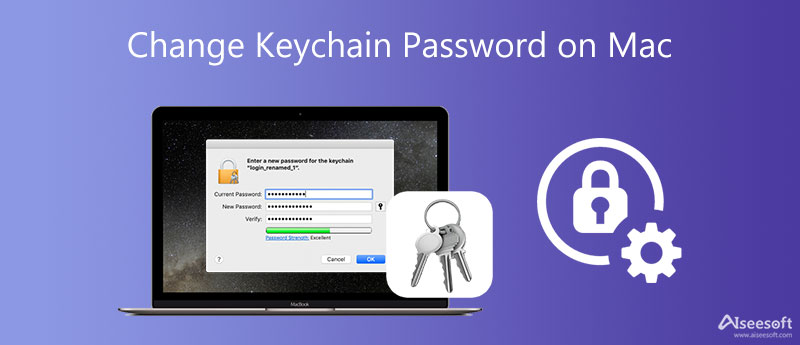
Co powinieneś zrobić, jeśli opcja zmiany hasła pęku kluczy jest szara? Jeśli nie możesz go zmienić bezpośrednio, możesz również zmusić Maca do zmiany hasła pęku kluczy za pośrednictwem Terminala, w przypadku którego nadal musisz wprowadzić stare hasło.
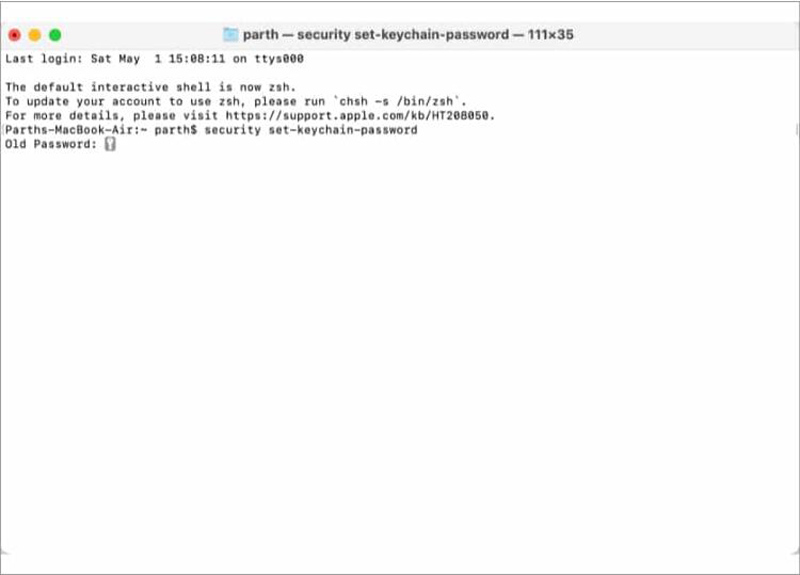
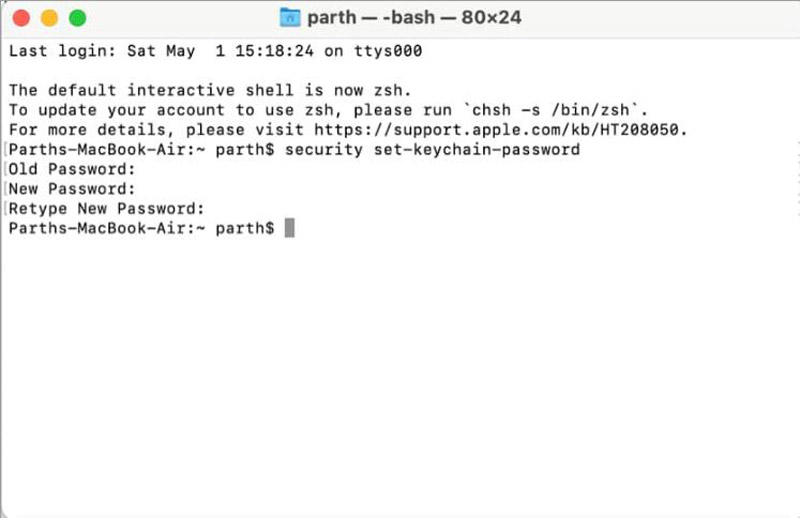
Oto dwa domyślne sposoby zmiany hasła pęku kluczy na komputerze Mac, jeśli nadal pamiętasz oryginalne hasło bez terminala. Dowiedz się więcej o poniższych krokach.
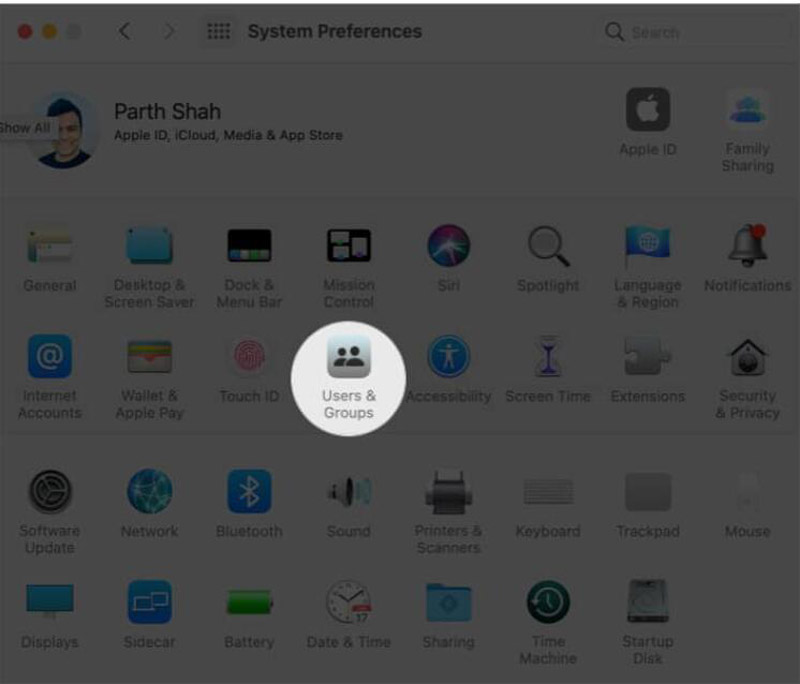
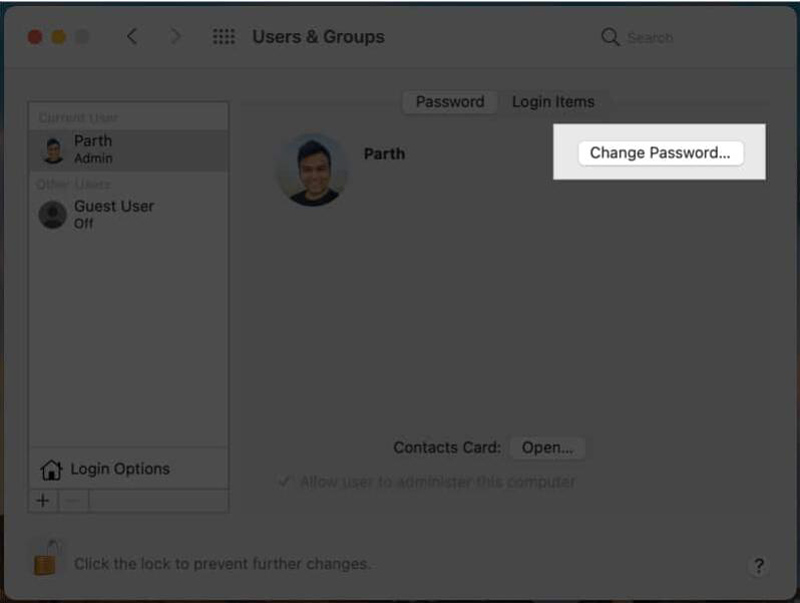
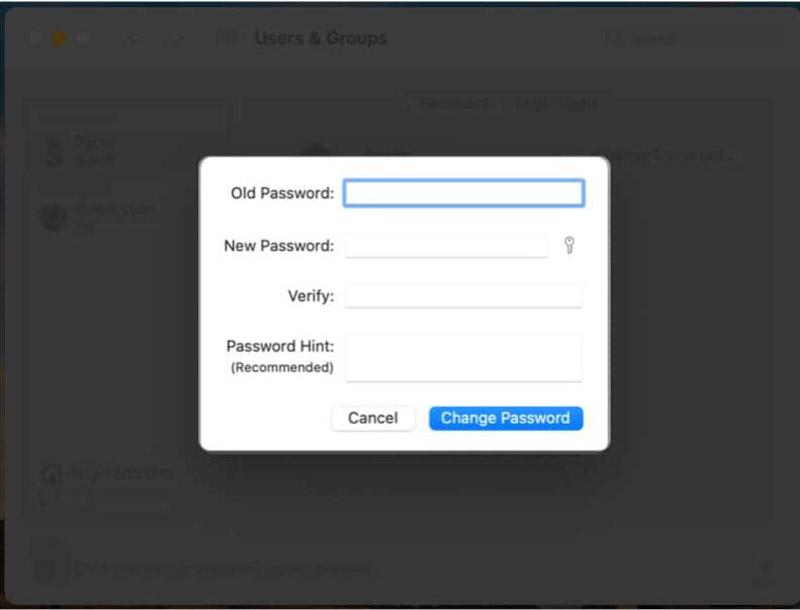
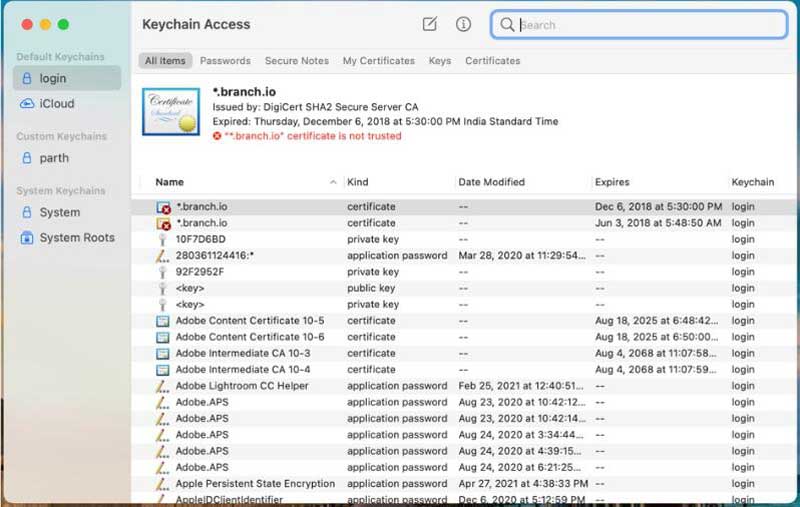
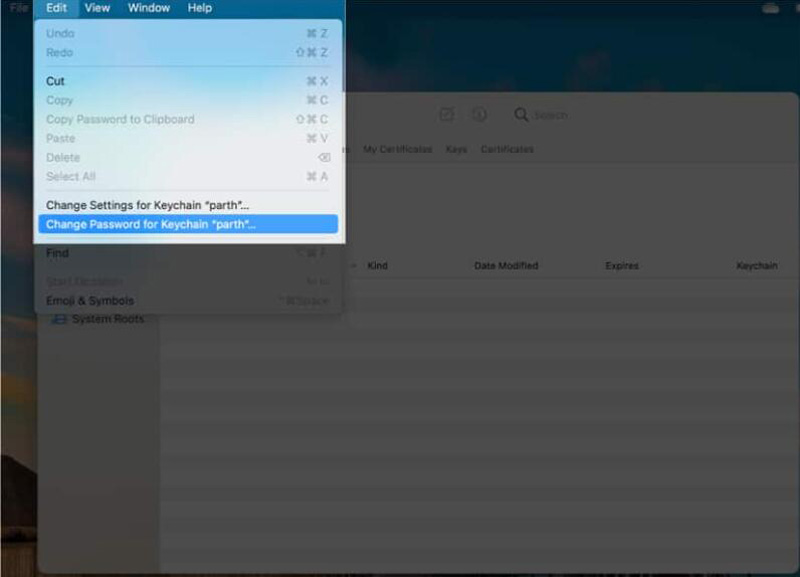
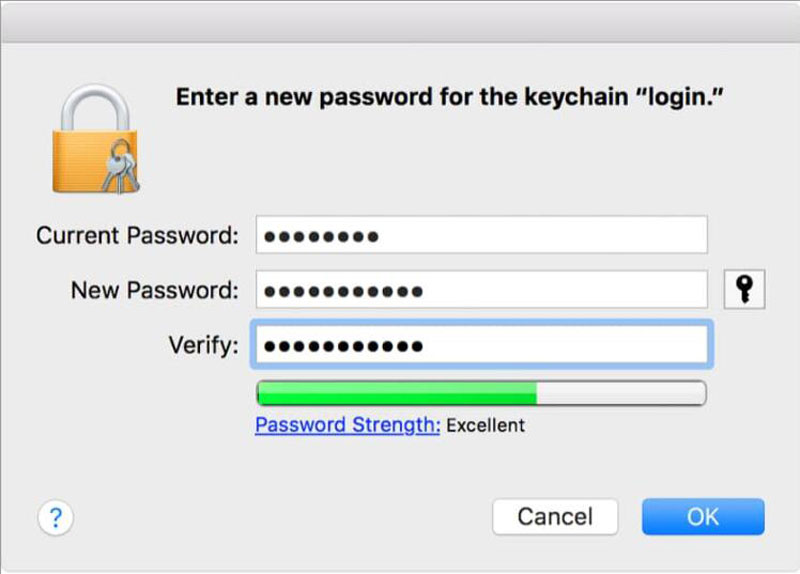
Jeśli zapomnisz starego hasła, zmiana hasła pęku kluczy będzie trochę kłopotliwa. Ale warunkiem wstępnym jest zapamiętanie hasła dostępu do pęku kluczy, w przeciwnym razie nadal nie możesz wprowadzać zmian w hasłach w ramach dostępu do pęku kluczy.
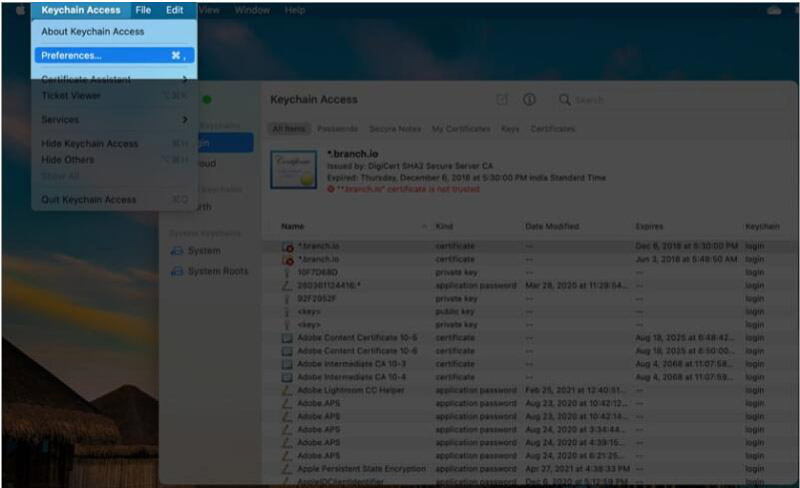
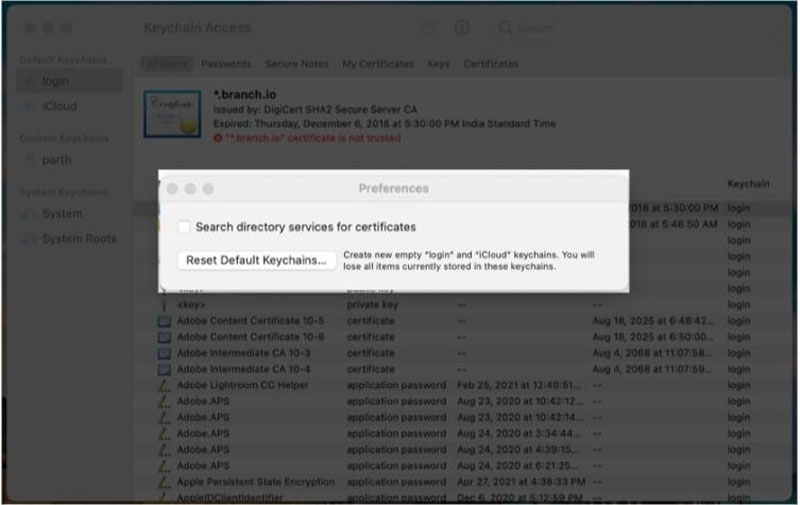
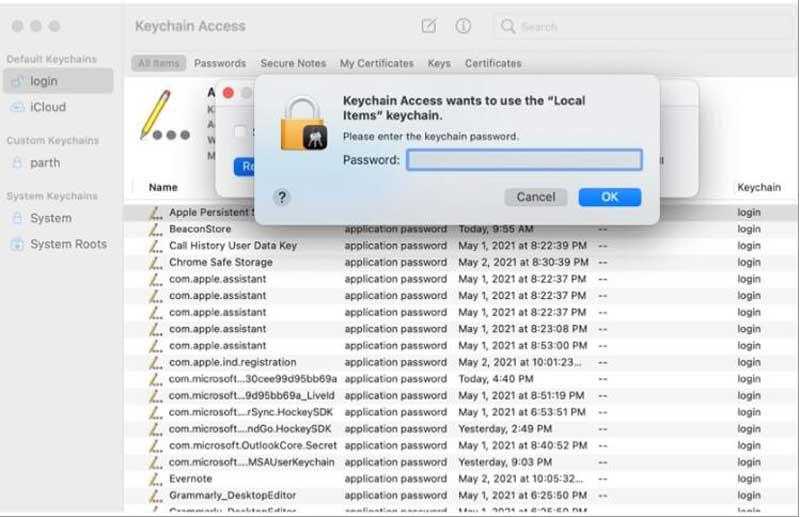
W tej sytuacji tworzysz nowe konto hasła pęku kluczy. Hasła zapisane w starym pęku kluczy zostaną utracone.
Jeśli już wcześniej zapisałeś hasło na urządzeniach z systemem iOS, możesz użyć Menedżer haseł iPhone'a łatwo znaleźć, wyświetlić i wyeksportować wszystkie hasła, w tym hasło pęku kluczy. Umożliwia odzyskanie Apple ID, pęku kluczy iCloud, kodu czasu ekranu i innych. Po wyeksportowaniu plików w formacie CSV możesz zmienić hasło pęku kluczy na Macu.

Pliki do Pobrania
100% bezpieczeństwa. Bez reklam.
100% bezpieczeństwa. Bez reklam.


Czy mogę zresetować hasło pęku kluczy?
Niestety nie możesz. Hasła pęku kluczy nie można zresetować. Jeśli ty zapomnij hasła pęku kluczy, możesz utworzyć tylko nowy.
Jakie są alternatywy dla hasła pęku kluczy?
Ekosystem Mac ma kilka menedżerów haseł innych firm, takich jak 1Password, LastPass, Enpass, Dashlane i Bitwarden. A jeśli korzystasz z konta Google, możesz również używać Google do zarządzania hasłami.
Jakie jest hasło pęku kluczy dla komputerów Mac?
Keychain to system zarządzania hasłami na Macu. Brelok może zawierać różne rodzaje danych: hasła (do stron internetowych, serwerów FTP, kont SSH, udziałów sieciowych, sieci bezprzewodowych, aplikacji do pracy grupowej, zaszyfrowanych obrazów dysków), kluczy prywatnych, certyfikatów i bezpiecznych notatek.
Wnioski
W tym artykule przedstawiono 5 sposobów, aby zmień hasło pęku kluczy za zapewnienie bezpieczeństwa wszystkich haseł. A jeśli nie pamiętasz hasła do pęku kluczy, możesz ustawić tylko domyślny pęk kluczy, co spowoduje utratę danych na komputerze Mac. Jednak nie musisz się zbytnio martwić, ponieważ wspomniano również o przyjaznym dla użytkownika oprogramowaniu.

iPhone Password Manager to świetne narzędzie do znajdowania wszystkich haseł i kont zapisanych na iPhonie. Może również eksportować i tworzyć kopie zapasowe haseł.
100% bezpieczeństwa. Bez reklam.
100% bezpieczeństwa. Bez reklam.